副業ブロガー・アフィリエイターのみなさまこんにちは(・∀・)
週5日間、朝から晩までみっちり働いたうえに、家に帰ってからもパソコンに向かっての記事書き作業、大変お疲れ様でございます。
限りある時間を効率的に使い、少しでも多くの記事を生み出そうと日々努力していることかと思います。
生産性を上げようとするあまり、仕事中に調べ物をしたり文章を書いたり・・・していませんよね( ゚д゚)?!
まさかしていませんよね( ゚д゚)?!!?
いないとは思いますが、万が一、本職の仕事中に作業している人には、これから紹介するショートカットキー(windows版)が役に立つかもしれません!
まぁ、仕事中に記事書いたりしてる人なんているわけなry
「Win」+「D」
左手のみでサクッと押せるショートカットキー「Win」+「D」
『デスクトップ画面を表示します』
コソコソと社員の目を盗み、記事を書いたり調べ物をしたり・・・が、背後に人の気配が!!画面が見られたらヤバイ!!
そんな時に「Win」+「D」を押しましょう!
あっという間に画面がデスクトップに切り替わり、何事もなかったかのように振る舞うことができます!
これで急に人が来ても安心ですね(^ν^)
ちなみに「Win」+「M」でもほぼ同じ動作をしますが、挙動としては次の違いがあります。
・「Win」+「M」→すべてのウィンドウを最小化
・「Win」+「D」→デスクトップを表示
開いているウインドウをすべて小さくしてデスクトップを表示するか、ウインドウはそのままで上からデスクトップを重ねるかの違いです。
「Win」+「M」では、最小化出来ない状態にあるプログラムはそのまま画面に残ってしまいます。
ほぼ確実にデスクトップ画面に切り替えられる「Win」+「D」をおすすめします。
欠点は、仕事中なのに人が見るたびにデスクトップ画面ばかり表示されているので、こいつ仕事してんのか?って思われてしまうことです。
「Alt」+「Tab」
こちらも左手のみでサクッと押せるショートカットキー「Alt」+「Tab」
『アクティブアプリケーション(ウインドウ)を切り替えます』
コソコソと社員の目を盗み、記事を書いたり調べ物をしたり・・・が、背後に人の気配が!!画面が見られたらヤバイ!!しかもデスクトップ画面ばかりでは怪しまれる!!!!
そんな時は「Alt」を押しながら「Tab」を押しましょう!
あっという間に画面が他のウィンドウに切り替わり、何事もなかったかのように振る舞うことができます!
これで急に人が来ても安心ですね(^ν^)
このショートカットはTabを押す回数により、切り替えるウインドウを選ぶことができます。
正確ではありませんが、
「Alt」+「Tabを1回」→1つ前にアクティブだったウインドウ
「Alt」+「Tabを2回」→2つ前にアクティブだったウインドウ
のように切り替えることができます。
欠点は、私用のウインドウを多く開いていた場合、なかなか業務のウインドウに切り替えられないところです
「Ctrl」+「w」
またまた左手のみでサクッと押せるショートカットキー「Win」+「W」
しかし小指でCtrlを押しながら高い位置にあるwを押さなければいけないので、ちょっと難易度は高めです。
『アクティブウインドウ(またはタブ)を閉じます。』
現在アクティブになっているフォルダやExcelのブック、ブラウザのタブなどを閉じます。
わざわざ閉じるボタンをクリックする必要がないので便利なのですが、かなり癖がありますので普段から使い慣れておくことがおすすめ。
Excelならアクティブなブックが閉じられ、すべてのブックを閉じてもエクセルそのものは起動されたままです。(灰色の画面が残る)
Chromeならアクティブなタブが閉じられ、すべてのタブがなくなるとChromeそのものが終了されます。
また「サクラエディタ」や「TeraPad」などのテキストエディタはCtrl+Wで終了できますが、Windowsに初期でインストールされている「メモ帳」は終了できません。。。
プログラムによって挙動がちょっとずつ異なるので、いろいろ試して動作を覚えておく必要があります。
「Alt」+「F4」
左手のみで使えるショートカットキー「Alt」+「F4」
しかしAltとF4の距離は遠く、サクッと使うにはそれなりの経験と手の大きさが必要になります。
『アクティブプログラムを閉じます。』
「Ctrl」+「w」よりも強力で、アクティブなプログラムを終了させます。
エクセルならばいくつブックを開いていても、プログラムごと終了させることができます。
Chromeならばいくつタブを開いていても、ブラウザごと終了させます。
また、メモ帳などCtrlWが効かなかったプログラムにも有効です。
緊急事態にはもってこいですが、慌てているときに「Alt」+「F4」を正確に押せるかどうか・・・あなたのスキル次第になります。
うまく「Ctrl」+「w」と「Alt」+「F4」を使い分けられるようにしましょう!
電源ボタン長押し
指一本で証拠隠滅ができる最終奥義!
『パソコンを強制終了』
・
・・
・・・
む、後ろを誰かが通りそうだ。
Alt+Tabでウインドウを切り替えて・・・
おっと、他の画面も作業用のウインドウだった
それならばWin+Dでデスクトップ画面に切り替えて、と。
え、通りすぎずに近づいてきた?!
まさかこのPCを使いたいのか!??
今すぐ作業ウインドウを閉じねば!!
「Ctrl」+「W」!!
クソ!閉じれないウインドウもありやがる!!
それならば
「Alt」+「F4」でどうだ!!
ぐっ、手が、手が届かねぇ・・・
やばいもう間に合わん・・・
こうなったら最終奥義しかない・・・
電 源 長 押 し
バルス
・・・ふぅ(´・ω・`)
まとめ
いかがでしたか?いかがでしたか?いかがでしたか?
ごく一般的なショートカットキーしか紹介していないので、「いかがでしたか?」って言われても知らんがなって思うかもしれませんが、今後もっと使えるショートカットを紹介していきたいという意気込みはありますので温かく蔑んだ目で見てやってください。
そして、普段からショートカットキーを押す練習を繰り返し、緊急の事態に備えておきましょう!!
もちろん勤務時間中に記事なんて書いてはいけませんよ(^ν^)

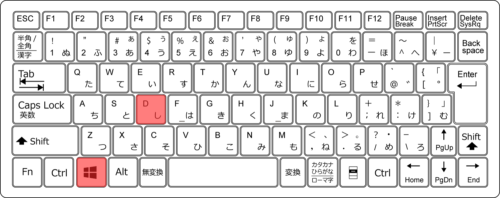
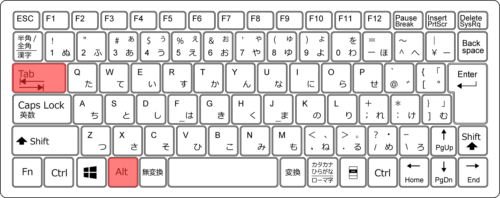
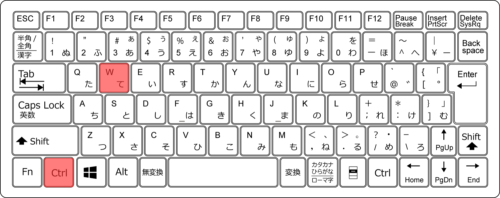
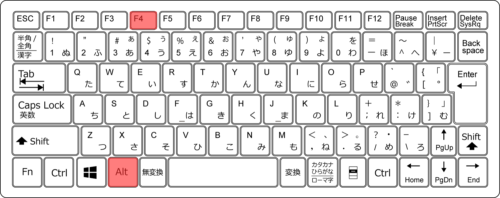
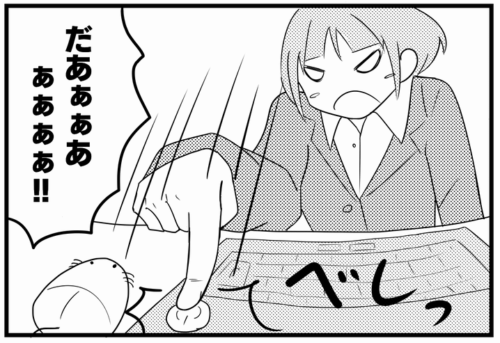
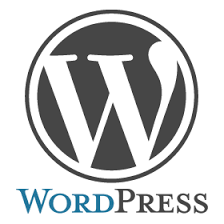

コメント